前两期我们聊了 这个神器,从命令行到图形界面,是不是已经让你对内网穿透有了初步的认识?但你有没有想过,有没有一种方法,连公网IP服务器都不需要,甚至路由器端口都不用开,就能把家里的服务暴露到公网呢?
答案是:有!
今天,我就要给你介绍一个“黑科技”——Cloudflare Tunnel!
它来自大名鼎鼎的 Cloudflare,一个全球领先的网络安全和CDN服务商。用它来做内网穿透,不仅安全、稳定、免费(个人使用),而且配置起来简直是傻瓜式,让你彻底告别端口映射的烦恼!
Cloudflare Tunnel 是个啥?它怎么“穿透”的?
简单来说,Cloudflare Tunnel(以前叫 Argo Tunnel)是一个反向代理服务。
你把它想象成一个“秘密通道”:
- 你家里的设备(内网):安装一个轻量级的客户端程序 cloudflared。
- cloudflared:这个小家伙会主动向 Cloudflare 的全球网络建立一条加密的、持久的、只出不进的连接。
- Cloudflare 的全球网络:就像一个巨大的“中转站”。当外网用户访问你的域名时,请求会先到达 Cloudflare。
- 秘密通道:Cloudflare 再通过之前建立的“秘密通道”,把请求安全地转发给你家里的 cloudflared,然后 cloudflared 再把请求交给你的内网服务。内网服务的响应也通过这条通道返回给外网用户。
核心原理就是: 你的内网设备主动连接 Cloudflare,而不是 Cloudflare 主动连接你的内网。这样,你的路由器就不需要打开任何端口,大大提升了安全性!
为什么选 Cloudflare Tunnel?它有啥“黑科技”?
- 无需公网IP,无需端口映射:这是最大的亮点!你不需要租用云服务器,也不需要在路由器上做任何设置。只要你的设备能上网,就能用!
- 极致安全:
- 零开放端口:你的路由器就像一堵密不透风的墙,外网根本无法直接扫描到你的内网。
- Cloudflare 安全防护:所有流量都经过 Cloudflare 的全球网络,自动享受 DDoS 防护、WAF(Web应用防火墙)等企业级安全服务。
- 加密通信:cloudflared和 Cloudflare 之间建立的通道是加密的,数据传输更安全。
- 免费使用(个人版):对于个人用户,Cloudflare Tunnel 提供了非常慷慨的免费额度,完全够日常使用。
- 简单易用:配置流程非常直观,几步就能搞定。
- 性能优越:依托 Cloudflare 遍布全球的CDN网络,访问速度和稳定性都有保障。
- 域名集成:无缝集成你的域名,可以直接用 your.domain.com 访问内网服务。
- 支持多种服务:HTTP/HTTPS、SSH、RDP(远程桌面)等,统统支持!
Cloudflare Tunnel vs. frp:我该选哪个?
- frp:需要一台有公网IP的云服务器作为中转站。优点是完全自主可控,可以自定义更多高级设置。
- Cloudflare Tunnel:不需要公网IP服务器,直接利用 Cloudflare 的全球网络。优点是配置简单、安全性高、免费额度大。
总结: 如果你有一台闲置的云服务器,喜欢折腾,frp 是个不错的选择。如果你想最简单、最安全、最省钱地实现内网穿透,并且已经有域名(或愿意注册一个),那 Cloudflare Tunnel 绝对是你的首选!
怎么用 Cloudflare Tunnel?实战演练!
准备工作:
- 一个 Cloudflare 账号:注册并登录。
- 一个已添加到 Cloudflare 的域名:你的域名需要使用 Cloudflare 的DNS服务。
- 一台你想穿透的内网设备:比如你的Windows电脑、Linux服务器、NAS、树莓派。
第一步:创建 Tunnel
进入 Cloudflare 主页,左侧找到 Zero Trust,点进去
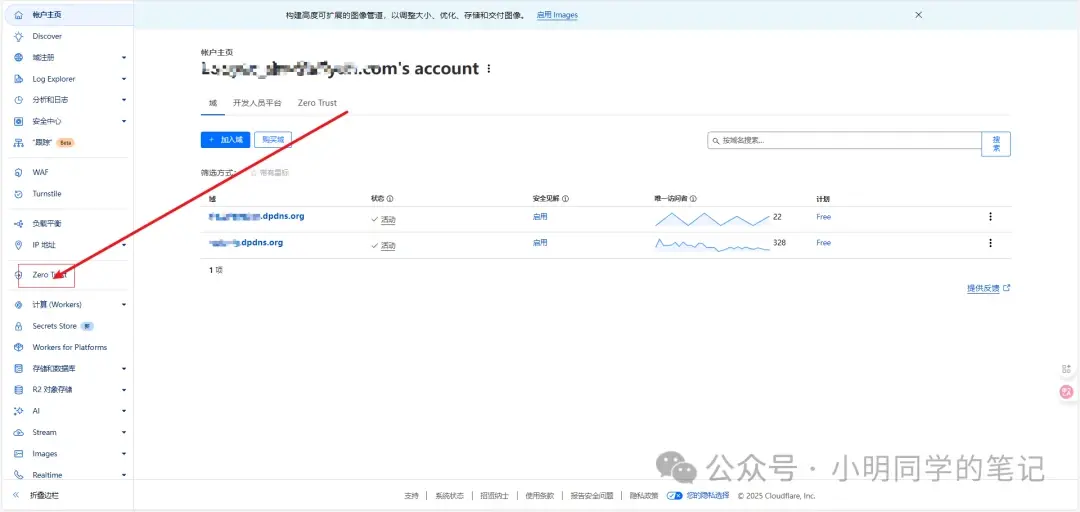
点击网络,选择Tunnels
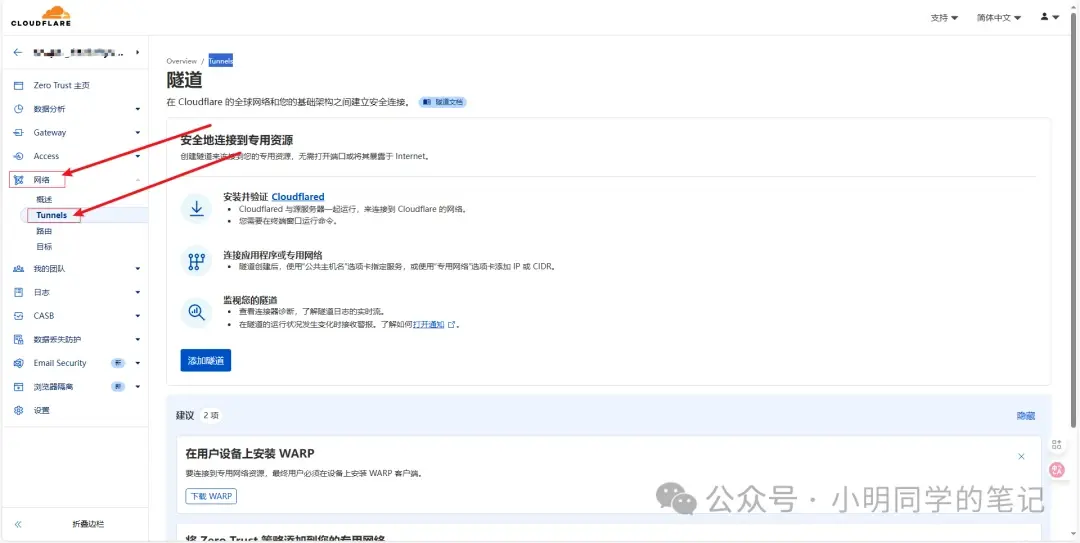
点击添加隧道,选择Cloudflared
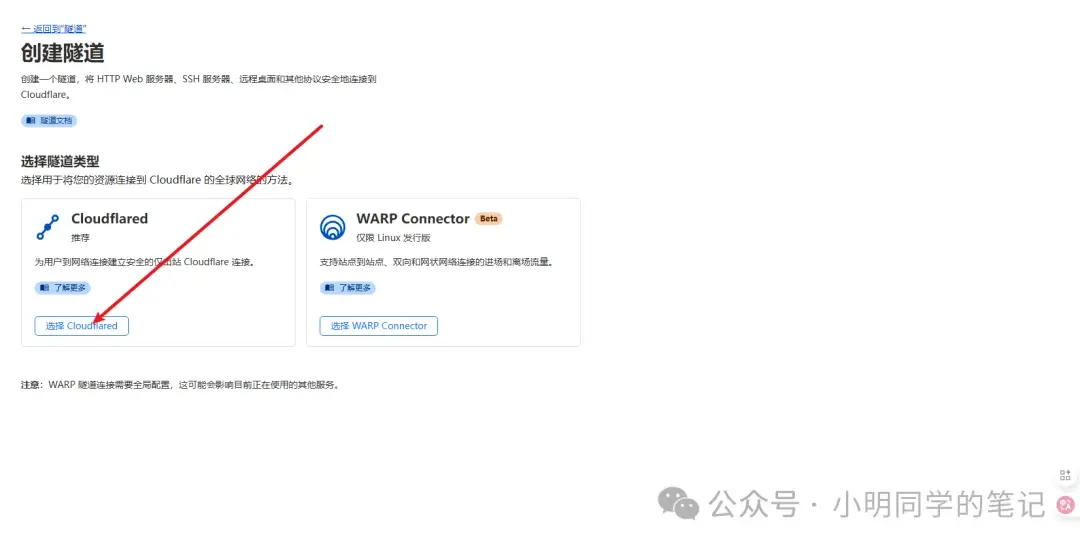
给你的 Tunnel 起个名字(比如 ):
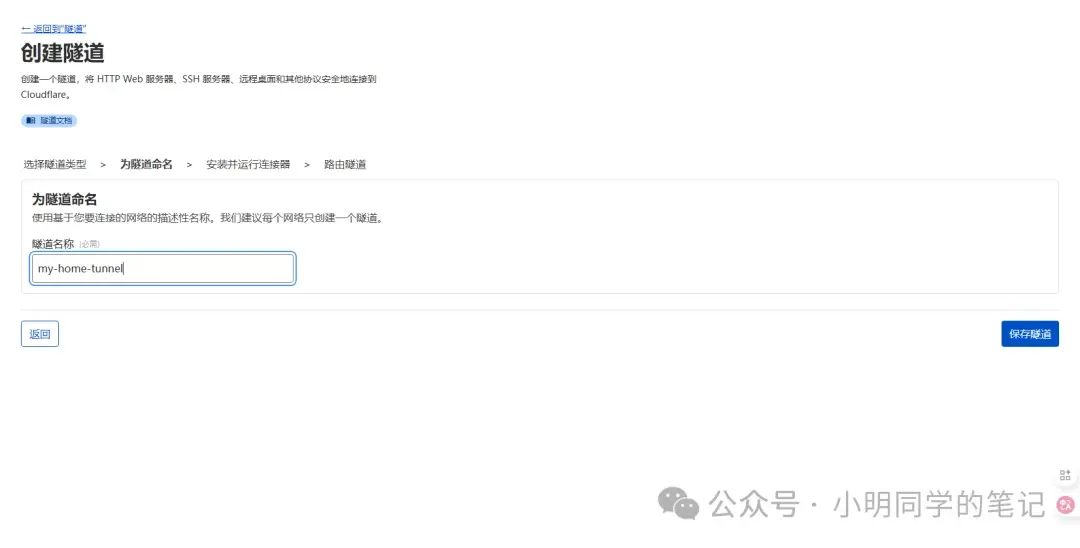
安装并运行连接器,根据自己的环境进行选择:
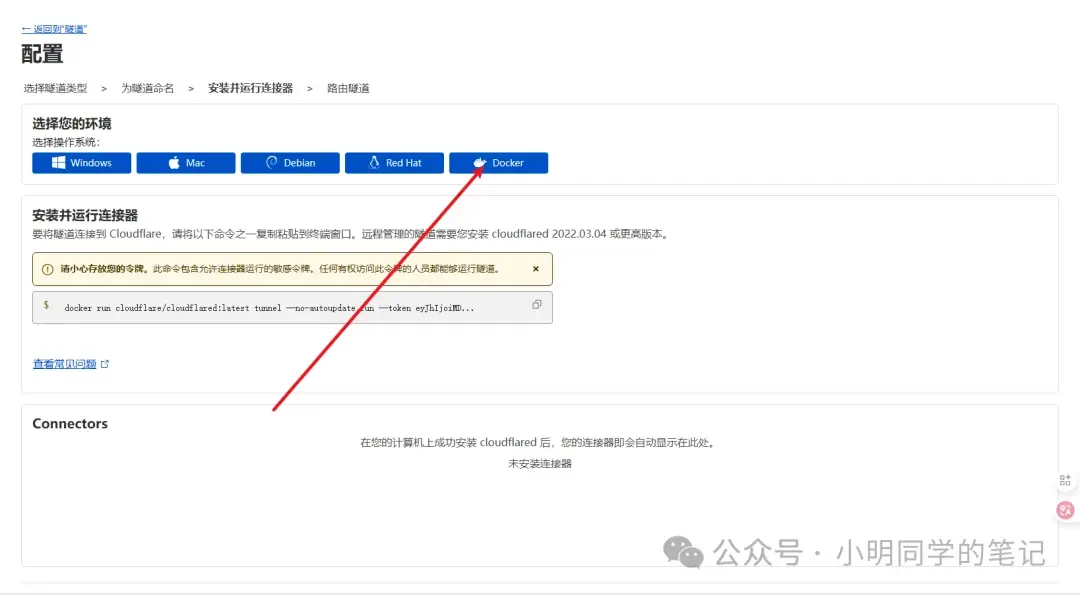
第二步:安装 cloudflared
在内网设备的命令行中运行,我这里选择Docker进行部署:点击复制 docker 指令,此外,还可以加上 为 Docker 容器增加名称、后台运行和自动重启。
docker run --name cloudflared -d --restart unless-stopped cloudflare/cloudflared:latest tunnel --no-autoupdate run --token xxx安装成功后,在 Tunnel 页面下方可以看到,已经连接成功!

第三步:配置 Tunnel
一个服务配置一个子域名(Subdomain),域名(Domain)需要在 cloudflare 完成 DNS 解析。
URL 处填写内网服务的 IP 加端口号,如果是转发到 80 端口,可以不用端口号。这里穿透我内网的青龙面板服务。
Type 建议使用 HTTP,因为 Cloudflare 会自动为你提供 HTTPS。
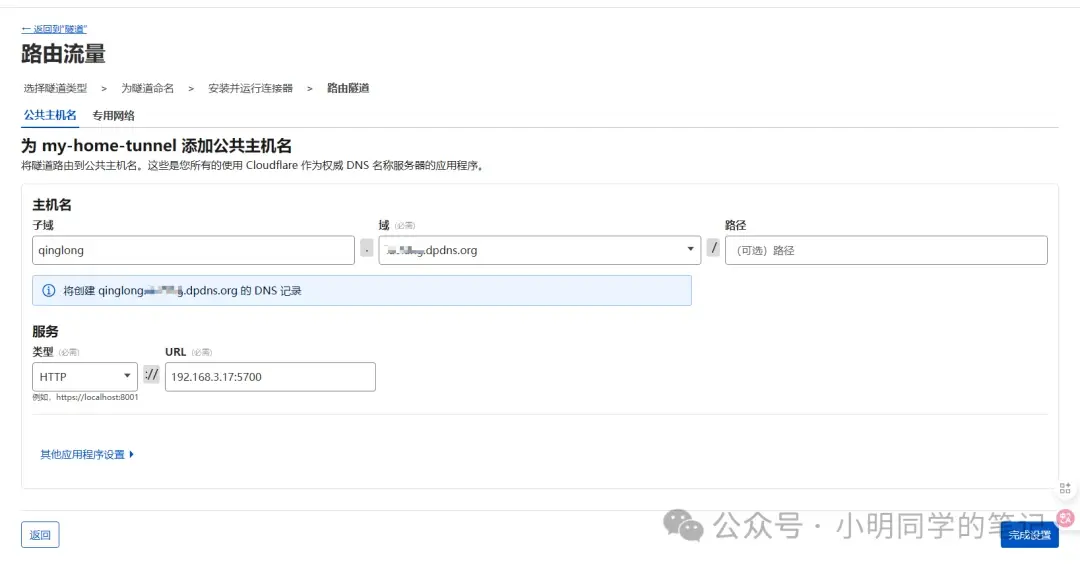
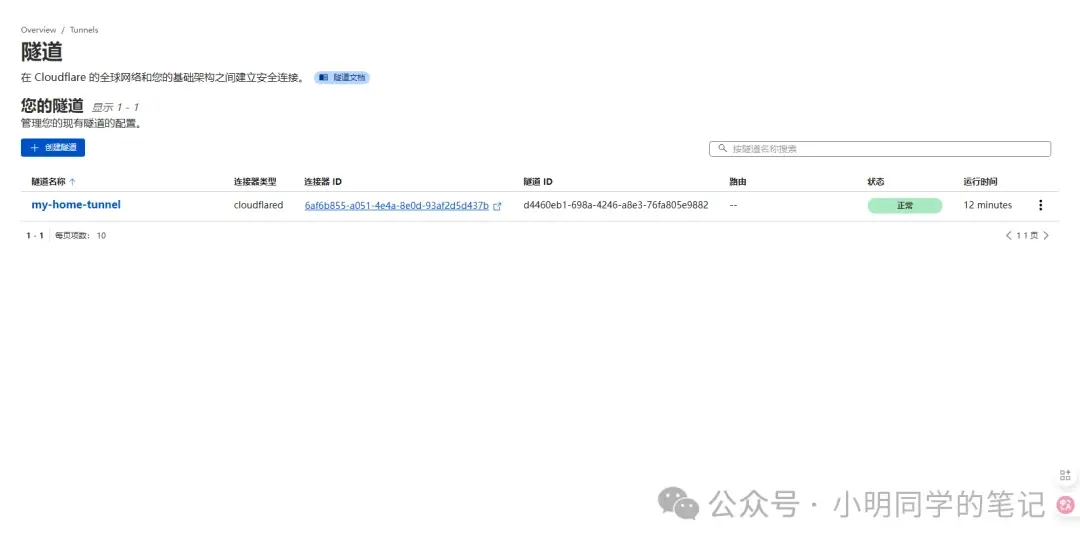
此外,一个 Tunnel 支持添加多条域名,来跳转到不同的内网服务(不同端口),在 Tunnel 页面 – 公共主机名 中新增即可。
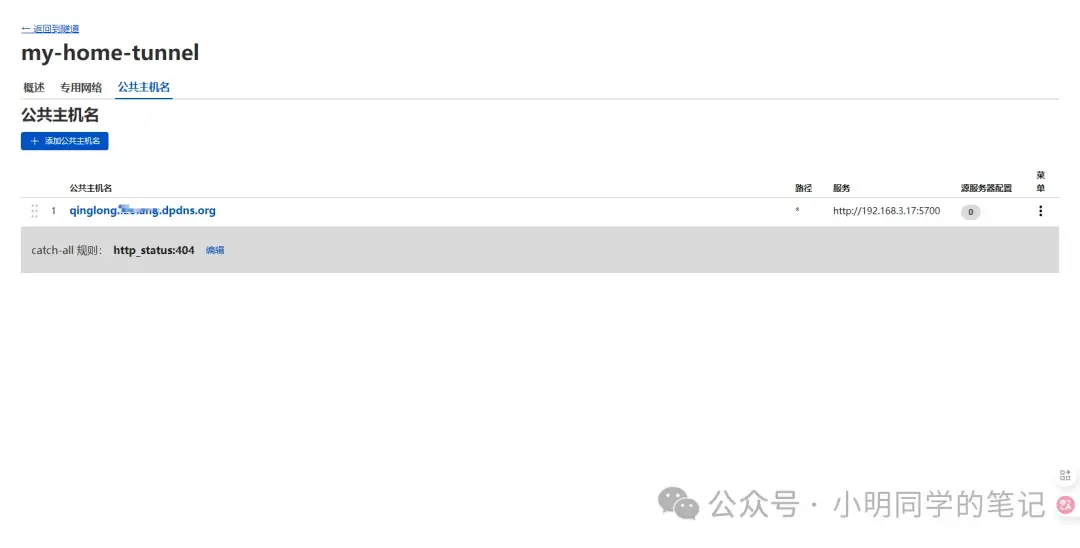
第四步:验证!
现在,打开你的浏览器,访问你配置的域名 。
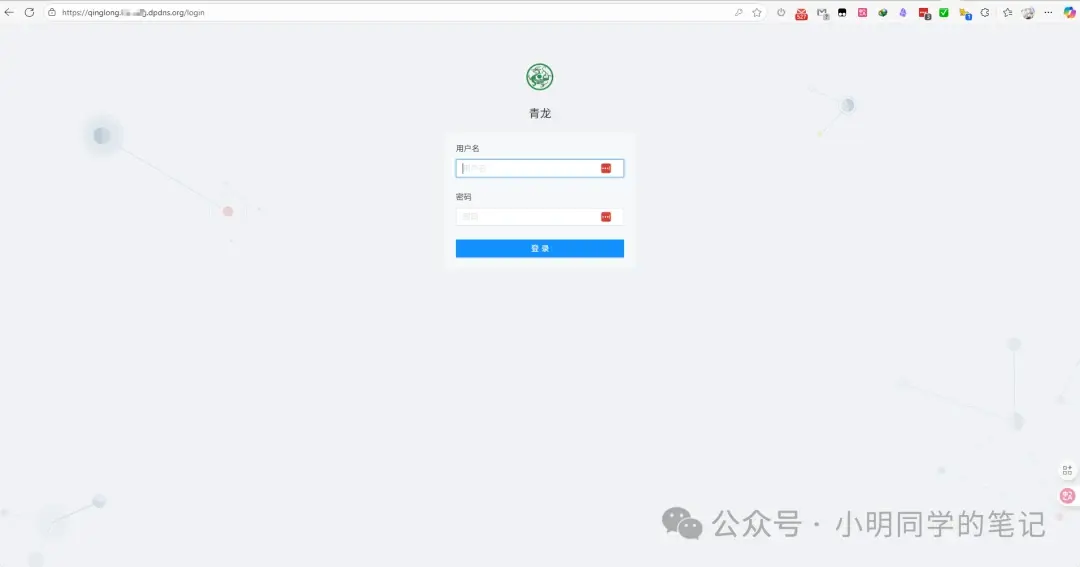
是不是瞬间就看到了你本地的Web服务?恭喜你,你已经成功用 Cloudflare Tunnel 实现了内网穿透!
总结一下
Cloudflare Tunnel 简直是内网穿透领域的“降维打击”!它把复杂的网络配置、安全防护、性能优化,都打包成了几条简单的命令和 Cloudflare 强大的基础设施。
对于个人用户来说,它提供了一个免费、安全、简单、高效的内网穿透解决方案,让你轻松实现远程访问家里的NAS、搭建个人博客、远程控制电脑等各种需求。
如果你还在为公网IP、端口映射、路由器设置而头疼,那 Cloudflare Tunnel 绝对值得你一试!
赶紧动手试试吧!让你的内网服务,也能在互联网上“C位出道”,而且是带着 Cloudflare 的“金钟罩铁布衫”!

